Outils IA 101
Test du logiciel de transcription Speak AI (septembre 2025)
Unite.AI s'engage à respecter des normes éditoriales rigoureuses. Nous pouvons recevoir une compensation lorsque vous cliquez sur des liens vers des produits que nous examinons. Veuillez consulter notre divulgation de l'affiliation.

Pour de nombreux spécialistes du marketing, chercheurs et organisations qui passent des heures à transcrire manuellement des entretiens, des podcasts et des réunions, trouver une solution efficace et fiable logiciel de transcription permet d'économiser beaucoup de temps et d'argent. Heureusement pour toi, Speak AI est la solution parfaite!
Grâce à sa technologie d'IA avancée, Speak AI vise à rationaliser le processus de transcription et à fournir aux utilisateurs les meilleurs résultats possibles. Plutôt que de modifier manuellement les transcriptions, il peut transcrire avec précision plusieurs fichiers audio, vidéo et texte en temps réel avec un minimum d'erreurs.
Dans cette évaluation de Speak AI, je présenterai ses principales fonctionnalités et à qui s'adresse ce logiciel de transcription IA. Je vous montrerai comment utiliser chaque fonctionnalité afin que vous compreniez clairement les capacités de Speak AI et comment il peut vous aider à réaliser vos besoins de transcription.
Ensuite, je vous présenterai mes points positifs et négatifs, ainsi que mes avantages et inconvénients, et vous présenterai mes meilleures alternatives à Speak AI. À la fin, vous aurez toutes les informations nécessaires pour décider si Speak AI est le logiciel de transcription par IA qui vous convient le mieux !
Que vous soyez un professionnel du marketing, une équipe de recherche ou une entreprise, cette revue de Speak AI vous aidera à déterminer si Speak AI est ou non le meilleur logiciel de transcription pour vos besoins.
Qu’est-ce que Speak AI ?

Reconnu par plus de 100,000 entreprises, Speak AI est un outil de transcription avancé basé à Toronto qui utilise l'intelligence artificielle et traitement du langage naturel (NLP) pour convertir des données linguistiques non structurées, telles que des fichiers audio importants, en données texte. Il propose une transcription automatisée, l'analyse des sentiments, visualisation de donnéeset plus encore.
Speak AI est un excellent outil pour beaucoup de choses :
- Téléchargez sans effort des données audio, vidéo et texte individuellement ou en masse et convertissez-les en texte à des fins de recherche et d'analyse.
- L'AI Meeting Assistant rejoindra vos réunions et les enregistrera, les transcrira et les analysera.
- Identifiez des informations exploitables et utiles, telles que des mots-clés, pour découvrir des tendances.
- Générez de puissants référentiels de recherche comme la visualisation de données.
- Analysez plusieurs types de fichiers à la fois.
- Et plus encore!
Je vais approfondir les fonctionnalités de Speak AI plus tard dans l'article afin que vous sachiez exactement de quoi il est capable.
Qui devrait utiliser Speak AI ?
Que vous soyez dans le marketing numérique, la recherche ou l'éducation , Speak AI a quelque chose à offrir pour répondre à vos besoins de transcription :
- Équipes marketing : la capacité de Speak AI à télécharger simultanément plusieurs fichiers pour la transcription, les études marketing et l'analyse permet de gagner du temps et de l'argent. Cela permet de créer du contenu optimisé pour le référencement et utilisable sur diverses plateformes, notamment les réseaux sociaux, , pour améliorer l’expérience utilisateur et stimuler l’engagement.
- Chercheurs : de nombreux chercheurs ont souvent besoin de transcrire régulièrement des entretiens et des notes de terrain. Speak fournit une solution tout-en-un qui comprend une transcription automatisée rentable, la reconnaissance d'entités nommées, l'analyse des sentiments et la gestion des médias.
- Organisations : Les API de Speak permettent une intégration transparente aux logiciels existants. Ainsi, les organisations peuvent transcrire et analyser les médias de différentes études de recherche, et ainsi extraire des informations précieuses pour éclairer leurs décisions commerciales.
- Étudiants : les étudiants utilisent Speak AI pour se préparer à des projets de synthèse, mener des recherches qualitatives et présenter des mémoires et des thèses. Les fonctionnalités d'enregistrement audio et vidéo, de transcription, d'édition de texte et d'informations intégrées à l'application aident les étudiants à mobiliser efficacement leurs connaissances.
- Entreprises : transcrivez et analysez efficacement de grandes quantités de médias, rationalisez les processus de facturation grâce à la centralisation et intégrez de manière transparente Parler API pour s'adapter à la croissance de votre flux de travail.
Fonctionnalités clés de Parler de l'IA
Speak AI offre de nombreuses fonctionnalités clés, ce qui en fait une solution de transcription complète :
- Transcription automatisée
- Assistante de réunion IA
- Visualisation de Données
- Capturer des enregistrements
- Énoncer les invites magiques
- Intégration Zapier
1. Transcription automatisée
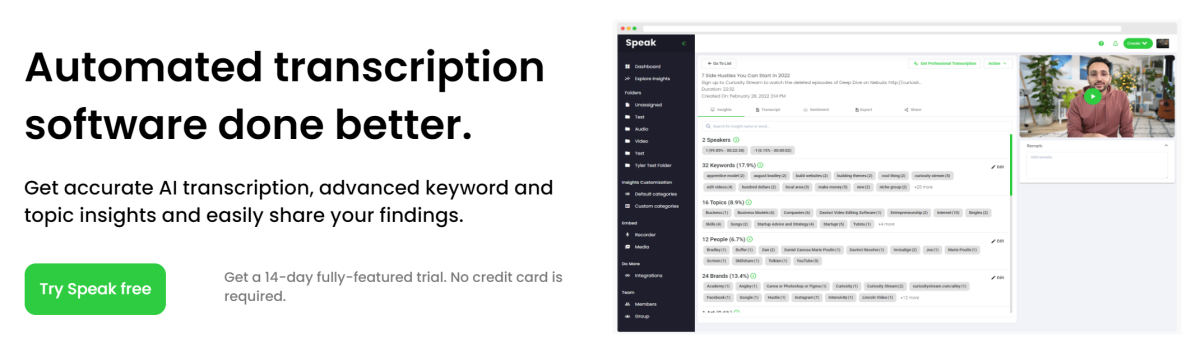
Grâce à l'intelligence artificielle, Speak AI retranscrit avec précision les enregistrements audio et vidéo et fournit des informations avancées sur les mots-clés et les sujets. Vous pouvez facilement importer des fichiers audio, vidéo et texte individuels ou groupés pour vos besoins de recherche et d'analyse. Vous pouvez également importer des fichiers CSV. Si vous n'avez pas de fichier audio ou vidéo à importer, vous pouvez utiliser Speak AI. enregistreur intégré.
J'ai essayé cette fonctionnalité et Speak AI n'a mis que quelques minutes à transcrire la vidéo importée. Le temps de transcription dépend de la longueur du fichier, mais ne devrait pas dépasser dix minutes. Je peux modifier ma transcription dans Speak AI si je rencontre des erreurs !
Outre la transcription, Speak AI m'a également donné des informations précieuses sur les mots-clés, les tendances des sujets et l'analyse des sentiments. Les mots-clés m'ont aidé à trouver des moments importants et j'ai même pu donner à Speak AI un vocabulaire personnalisé pour apprendre de nouveaux termes.
Cette fonctionnalité de transcription automatisée permet aux chercheurs, aux enseignants et aux spécialistes du marketing numérique d'économiser du temps et des efforts précieux afin qu'ils puissent se concentrer sur des tâches plus critiques.
Comment transcrire des fichiers à l'aide de Speak AI
Voici comment j'ai pu transcrire des fichiers à l'aide de Speak AI en trois étapes simples :
- Créer un compte
- Téléverser des fichiers
- Afficher et modifier des médias
1. Créer un compte
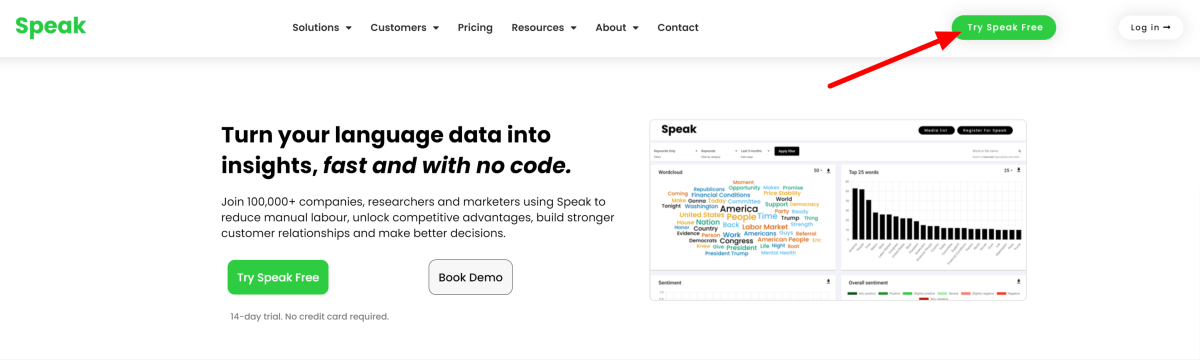
J'ai commencé par me rendre au Speak AI homepage et en sélectionnant « Essayez Speak Free » dans le coin supérieur droit.
Speak AI propose un essai gratuit de 14 jours avec 30 minutes de transcription et d'analyse audio et vidéo. J'ai également reçu 100,000 XNUMX caractères de Speak Magic Prompts. Il ne me restait plus qu'à créer un compte pour démarrer mon essai gratuit !
À partir de là, Speak m'a posé quelques questions, notamment mon titre de poste, le type, la taille et le nom de mon organisation, mon utilisation prévue de Speak et ma langue préférée pour transcrire et analyser mes ensembles de données. Speak AI prend en charge plus de 70 langues et en ajoute d’autres !
Enfin, j'ai pu inviter des membres de l'équipe et connecter mon calendrier en un clic. La connexion de mon calendrier permet à Speak AI de rejoindre, d'enregistrer et de transcrire automatiquement mes réunions.

Une fois connecté, j'ai été redirigé vers le tableau de bord Speak AI, où un petit guide m'a guidé à travers l'interface, me montrant où tout se trouvait et comment utiliser les différents outils.
Dans l’ensemble, j’ai trouvé le processus de configuration initial de Speak AI rapide et simple. Le processus étape par étape m'a permis de commencer facilement à utiliser la plateforme. J'ai apprécié la façon dont Speak AI posait des questions pertinentes sur mon organisation et l'utilisation prévue, car cela montrait que la plateforme avait été conçue en tenant compte de différents besoins de recherche.
2. Télécharger des fichiers

Dans le tableau de bord Speak AI, j'ai commencé par sélectionner « Nouveau téléchargement » pour télécharger un fichier que je souhaitais résumer, poser des questions, etc.

Je pourrais télécharger un fichier audio, vidéo ou texte ou insérer une URL YouTube. Les fichiers peuvent être téléchargés individuellement ou en masse !
J'ai suivi la route de l'URL YouTube et sélectionné « Étape suivante ».
3. Afficher et modifier les médias

Une fois ma vidéo importée, Speak AI a commencé à préparer les médias et m'a informé qu'ils m'enverraient un e-mail une fois que mes informations seraient prêtes. J'ai sélectionné « Aller au dossier » pour afficher mes médias.

Ma transcription était prête dans mes dossiers et je pouvais la sélectionner.

Voici un aperçu des données et des fonctionnalités auxquelles j'ai pu accéder à partir du fichier de transcription que j'ai importé :
- Lecteur multimédia : revoyez la vidéo importée avec une lecture multimédia instantanée.
- Transcription : sélectionnez des phrases dans la transcription à lire dans le lecteur interactif ou sélectionnez « Modifier la transcription » pour apporter des modifications.
- Défilement automatique : mettez en surbrillance la phrase pour indiquer où vous vous trouvez dans la transcription.
- Barre de recherche : recherchez des mots-clés et des expressions spécifiques pour les trouver immédiatement dans la transcription.
- Invites : accédez aux invites Speak Magic pour résumer et extraire instantanément des informations importantes dans un format concis.
- Obtenez une transcription professionnelle : Commander une transcription professionnelle de quelqu'un de l'équipe Speak AI.
- Informations : obtenez des informations sur votre fichier, telles que les marques, les personnes, les intervenants, les mots-clés, etc. Vous pouvez sélectionner ces mots pour vous amener à ce moment dans la transcription.
- Sentiment : affiche les phrases à consonance les plus positives et négatives dans les médias sous forme de graphique et avec des étiquettes.
- Exporter : exportez votre transcription dans un document Word, PDF, etc.
- Partager : créez un lecteur multimédia partageable pour que d'autres personnes puissent interagir avec vos fichiers.
- Plus : modifiez le titre, la description, les balises, etc. Vous pouvez également réanalyser vos informations après avoir modifié votre transcription pour une analyse plus précise ou la convertir en texte pour plus de flexibilité d'édition.
2. Assistant de réunion IA
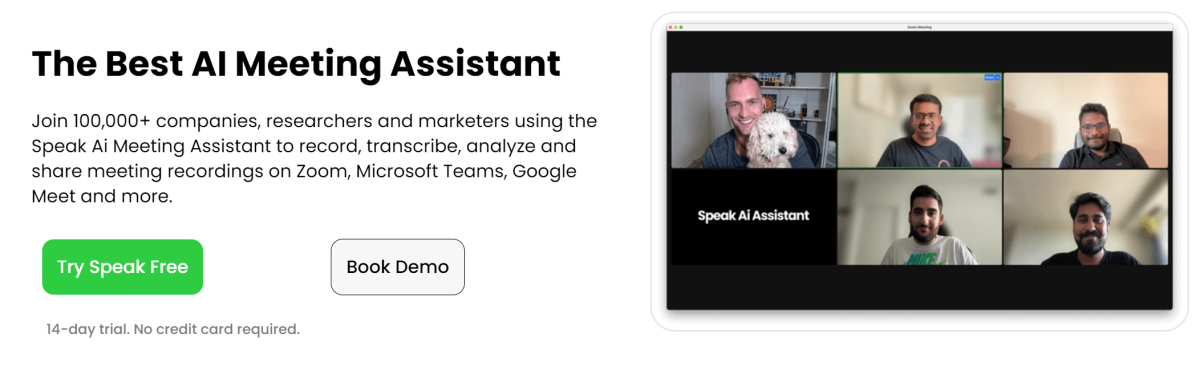
L'AI Meeting Assistant rejoindra vos réunions et les enregistrera, les transcrira et les analysera.
L'assistant de réunion de Speak AI offre de nombreux avantages. En voici les principaux :
- Rationalisez votre processus de transcription et d’analyse des appels pour économiser du temps et de l’argent.
- Éliminez le besoin d’attendre que les enregistrements soient téléchargés sur Speak.
- Restez au courant de toutes vos réunions sur différentes plateformes sans en manquer une.
Il est également compatible avec les plateformes de réunion en ligne les plus populaires, notamment Zoom, Microsoft Teams, Google Meet et Webex de Cisco.
Vous pouvez même personnaliser le nom et l'image de votre Meeting Assistant avec votre marque pendant l'enregistrement des appels ! Cependant, cette fonctionnalité est un module complémentaire premium pour 50 $ par mois.
Comment ajouter l'assistant de réunion de Speak AI aux réunions
Si vous êtes prêt à ajouter l'assistant de réunion de Speak AI à vos réunions, il existe trois façons de le faire :
- Synchronisez votre calendrier Google ou Microsoft Outlook.
- Ajoutez des effets de [email protected] en tant que participant à n'importe quel événement sur Google ou Microsoft Calendar.
- Cliquez sur le bouton « Rejoindre la réunion » et entrez l'URL de votre réunion.

Je suis allé sur « Meeting Assistant » à gauche dans mon compte Speak AI.

L'angle supérieur droit est l'endroit où je peux synchroniser mes calendriers, demander à l'assistant Speak AI Meeting de rejoindre des réunions et personnaliser l'assistant de réunion avec ma marque !
3. Visualisation des données

Une fois que Speak AI a transcrit mes fichiers, les informations extraites de ma transcription ont été automatiquement placées dans mon onglet Explorer les informations. Les données étaient affichées sous forme de nuages de mots et de divers graphiques, me montrant les principaux mots utilisés et les niveaux de sentiment. Les données étaient facilement téléchargeables au format PNG et CSV, ce qui facilitait le partage des données dans les formats les plus couramment utilisés avec d'autres.
Vous pouvez effectuer plusieurs opérations utiles dans l'onglet Explorer les informations :
- Utilisez la barre de recherche en haut à droite pour rechercher des mots-clés, des expressions et des noms de fichiers spécifiques dans l'ensemble de la bibliothèque multimédia afin d'afficher des détails détaillés.
- Spécifiez et enregistrez des filtres (y compris la plage de dates) pour afficher les données que vous souhaitez voir.
- Sélectionnez des mots dans le nuage de mots pour voir où ils ont été utilisés dans les fichiers.
- Sélectionnez des mots, des expressions et des sujets sur le graphique à barres pour voir chaque instance où ils ont été utilisés dans les fichiers.
Ces outils de visualisation de données vous aident à obtenir des informations à partir des transcriptions et à prendre des décisions basées sur les données. En proposant des nuages de mots, des graphiques et une analyse des sentiments, Speak AI vous permet de saisir rapidement les points critiques et les tendances des réunions.
4. Capturer des enregistrements

Avec Speak AI, vous pouvez créer des enregistreurs audio et vidéo intégrables pour collecter des données de n'importe où sans écrire une seule ligne de code. Par exemple, vous pouvez l'intégrer à votre site Web ou à votre application pour obtenir des commentaires et des témoignages de clients. Ils peuvent même prendre des enregistrements d’écran !
Ces enregistrements peuvent ensuite être automatiquement transcrits à l’aide de Speak AI. Speak vous donnera un aperçu de l'enregistrement, tel que des sujets importants, des thèmes récurrents et des sentiments.
Ces informations peuvent ensuite être organisées et gérées dans le hub Insights ! Vous pouvez ensuite partager sans effort ces informations avec vos coéquipiers ou parties prenantes.

Sélectionnez « Nouvel enregistreur » sur votre tableau de bord Speak AI pour créer votre enregistreur personnalisé et intégrable. Remplissez les informations et votre enregistreur sera prêt en quatre étapes !
5. Énoncez les invites magiques

Avec Speak Magic Prompts, vous pouvez condenser et découvrir des informations précieuses à partir de vos transcriptions.
Après avoir transcrit un fichier, vous pouvez le sélectionner et lui donner l'une des invites suivantes :
- Générez une analyse SWOT.
- Donnez-moi les actions les plus importantes.
- Générez un résumé concis de la liste à puces.
- Décrivez les principaux problèmes non résolus.
- Fournissez-moi les questions qui ont été posées.
Vous pouvez même lui donner votre propre invite de texte AI personnalisée ! Il s'agit d'un excellent outil pour améliorer la productivité et extraire des informations significatives de vos transcriptions.
Comment utiliser les invites Speak Magic
Voici comment j'ai utilisé Speak Magic Prompts pour résumer ma transcription !

Tout d’abord, j’ai sélectionné mon relevé de notes (vous pouvez y accéder sous « Activités récentes » ou dans vos dossiers dans la barre de navigation à gauche).
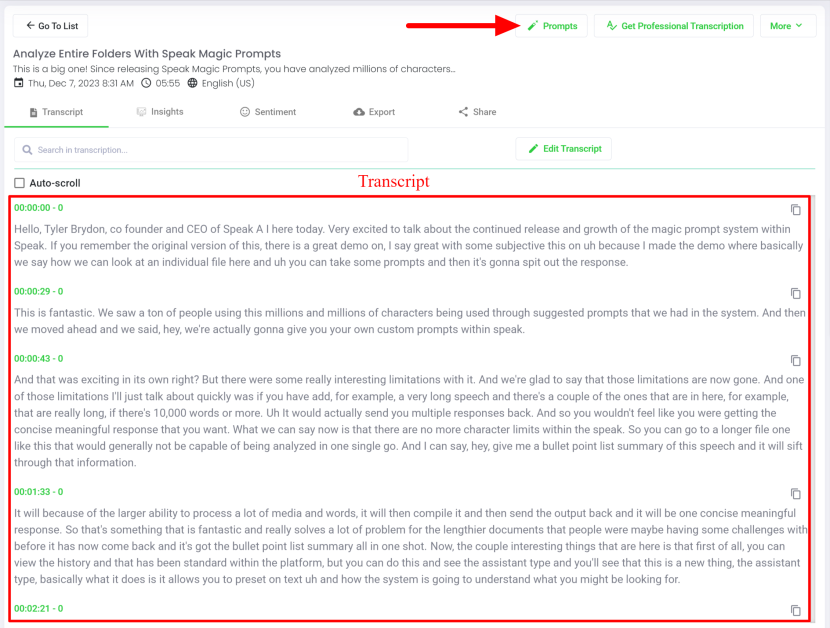
Ceci est l'intégralité de ma transcription d'une vidéo YouTube que j'ai importée. J'ai sélectionné « Invites » en haut à droite pour accéder à la fonction Speak Magic Prompts.
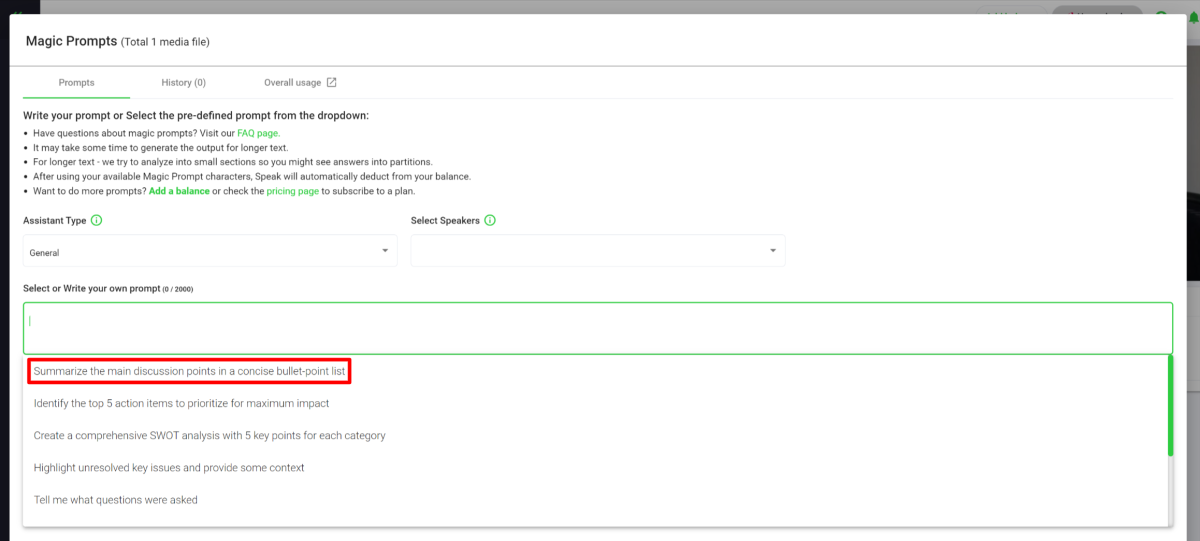
Cela a ouvert une fenêtre dans laquelle je pouvais sélectionner ou écrire une invite. Dans ce cas, j'ai suivi l'une des invites pré-écrites (« Résumez les principaux points de discussion dans une liste à puces concise ») et j'ai cliqué sur « Soumettre ».
Vous pouvez également sélectionner un type d'assistant pour indiquer à Speak votre rôle et obtenir des réponses plus pertinentes. Une fois la réponse générée par l'IA, vous pouvez y accéder dans l'onglet « Historique » de cette fenêtre.

En quelques secondes, Speak AI a généré des puces résumant la transcription originale que j'avais importée ! Je pouvais copier la réponse instantanément en sélectionnant « Copier » pour l'intégrer au contenu, la partager avec les membres de l'équipe, et bien plus encore. Cette fonctionnalité constitue un excellent moyen de maximiser la valeur de vos transcriptions en condensant les informations importantes dans des formats faciles à digérer.
Si vous avez besoin de plus de conseils sur la création d'invites textuelles ou sur l'utilisation des invites Speak Magic, voici quelques ressources utiles :
- Tutoriel vidéo sur les invites de texte Magic AI
- FAQ sur les invites de texte Speak Magic AI
- Guide pratique de l'invite de texte Magic AI
6. Intégration Zapier et extension Google Chrome

L’un des principaux objectifs de Speak AI est de rationaliser votre flux de travail, et ils l’ont fait en s’intégrant à Zapier.
Voici quelques façons courantes d'utiliser Zapier avec Speak AI pour rationaliser votre flux de travail :
- Transcrivez les sessions Zoom enregistrées.
- Transcrivez des vidéos YouTube.
- Téléchargez et analysez de nouveaux documents Google Drive.
- Enregistrez les nouveaux e-mails dans Gmail sous forme de notes textuelles.
- Téléchargez, transcrivez et évaluez les fichiers Box récemment ajoutés.
Speak AI offre également un outil pratique Extension Google Chrome qui vous permet d'importer du texte de n'importe quelle page Web dans votre compte Speak pour analyser instantanément les informations et les sentiments !
Avantages et inconvénients
- Plus de 70 langues prises en charge.
- La transcription automatique prend quelques minutes, ce qui permet d'économiser du temps et de l'argent (aucune transcription manuelle n'est requise).
- Le démarrage s’est déroulé sans problème. L'interface est conviviale.
- Divers guides et tutoriels pour vous guider à travers la plateforme et un chatbot pour vous aider en cas de besoin.
- Résumez le contenu long en puces à l’aide de l’IA en quelques secondes.
- Obtenez des informations concurrentielles à partir de vos fichiers multimédias pour découvrir des mots-clés et des tendances afin de prendre des décisions basées sur les données.
- Téléchargez plusieurs fichiers (audio, vidéo ou texte) à la fois pour transcrire et gagner du temps.
- AI Meeting Assistant rejoindra et enregistrera les réunions en ligne pour que vous n'en manquiez plus aucune.
- Intégrez des enregistrements pour collecter des données audio et vidéo de n'importe où.
- Résumez ou extrayez instantanément des informations importantes à l’aide de l’IA avec Speak Magic Prompts.
- Intégrations Zapier pour rationaliser votre flux de travail.
- Le tableau de bord semble un peu écrasant au début avec autant d'options.
- L'ajout de nouvelles fonctionnalités signifie plus de courbes d'apprentissage.
- La transcription de fichiers plus longs peut prendre plus de temps que prévu.
Top 3 des alternatives à Speak AI
Voici les trois principales alternatives Speak AI que vous pourriez envisager.
Trint
Trint est un logiciel de transcription IA qui transforme les fichiers audio et vidéo dans plus de 40 langues ! Vous pouvez également transcrire, éditer et collaborer sur une seule plateforme.
Les deux outils vous permettent de télécharger des fichiers audio et vidéo que vous pouvez transcrire et des informations. Cependant, alors que Speak AI prend en charge plus de 70 langues, Trint en traduit instantanément plus de 40.
Trint possède également des fonctionnalités supplémentaires que Speak AI n'offre pas, comme l'ajout de sous-titres vidéo et même une application mobile qui vous permet de transcrire en temps réel ! Pendant ce temps, Speak AI dispose d'un assistant de réunion AI qui rejoindra vos réunions et enregistrera les appels, ainsi que de Speak Magic Prompts qui résume et extrait instantanément les informations importantes des transcriptions.
Speak AI et Trint sont tous deux d'excellents outils de transcription par IA ; vous ne pouvez donc pas vous tromper avec l'un ou l'autre. Cependant, si vous souhaitez toucher un public international grâce à la traduction, ajouter des sous-titres à vos vidéos ou utiliser une application mobile pour la transcription, optez pour Trint. Pour enregistrer des réunions et synthétiser instantanément des transcriptions grâce à l'IA, optez pour Speak !
Otter.ai
Otter.ai est un logiciel de transcription populaire doté d'un assistant de réunion IA capable d'enregistrer de l'audio, de prendre des notes, de documenter les actions et de créer des résumés 30 fois plus rapides que la moyenne. Cette plateforme peut également être utilisée dans des scénarios de vente en extrayant automatiquement Sales Insights, en composant des e-mails de suivi et en transférant les notes d'appel vers Salesforce et HubSpot.
Otter.ai et Speak AI peuvent enregistrer des notes de réunion. Cependant, Otter.ai est beaucoup plus axé sur l'enregistrement et la synthèse des réunions, tandis que Speak AI vous permet de télécharger des fichiers audio, vidéo et texte et de les transcrire.
Si vous recherchez un enregistreur et un preneur de notes de réunion IA performant pour les entreprises, la vente, l'éducation et les médias, je vous recommande vivement Otter.ai. Si vous souhaitez accéder à un assistant de réunion IA qui vous rejoindra et enregistrera vos appels, ainsi qu'à d'autres fonctionnalités comme le téléchargement de fichiers à transcrire et à éditer, utilisez Speak AI !
Lisez notre Examen de la loutre ou visitez le site Otter.
MeetGeek
MeetGeek est un logiciel de transcription d'IA conçu pour enregistrer, transcrire, prendre des notes et partager les moments forts de vos réunions en ligne. Cela facilite l'obtention des commentaires des clients, la collecte de notes lors des réunions d'équipe et des entretiens, et bien plus encore, afin que vous puissiez vous concentrer sur la conversation.
Tout ce que vous avez à faire est de connecter MeetGeek à votre logiciel de réunion en ligne pour vous joindre, et il commencera à enregistrer la conversation ! Une fois la réunion terminée, MeetGeek générera un résumé de la réunion IA comprenant les prochaines étapes, sujets et faits saillants. MeetGeek est disponible dans plus de 20 langues afin de pouvoir s'adresser à un large éventail d'utilisateurs à travers le monde.
Si vous cherchez un enregistreur de réunion basé sur l'IA pour participer à vos réunions et vous fournir un résumé et les points forts de vos conversations, optez pour MeetGeek. Pour un enregistreur de réunion basé sur l'IA personnalisable à votre image et capable de retranscrire les fichiers audio, vidéo et texte importés, choisissez Speak AI !
Lisez notre Examen MeetGeek ou visitez le site MeetGeek.
Examen de Speak AI : mon expérience
Après avoir expérimenté Speak AI et tout ce dont il est capable, c'est sans aucun doute l'une des meilleures options de logiciel de transcription IA disponibles.
Sa fonction de transcription automatisée m'a permis de télécharger un fichier audio, vidéo ou texte et de le faire transcrire avec précision et efficacité. La qualité des transcriptions était impressionnante, avec peu ou pas d'erreurs.
L'assistant de réunion IA s'est également avéré précieux : il m'a permis d'enregistrer facilement toutes mes réunions et d'y participer même en mon absence. La visualisation des données m'a également permis d'obtenir des informations précieuses sur les sujets clés et les points forts de chaque réunion.
J'espère que vous avez trouvé utile cette évaluation de Speak AI ! C'est la solution idéale pour les équipes marketing et de recherche, ainsi que pour les entreprises souhaitant automatiser leur processus de transcription et améliorer leur productivité. Pourquoi ne pas essayer ? 14-day free trial et tu vois ce que tu en penses ?
Foire aux questions (FAQ)
Que fait Speak AI ?
Speak AI est un logiciel de transcription basé sur l'intelligence artificielle qui convertit la parole en texte à partir de fichiers audio, vidéo et texte et fournit des résumés et des informations. Il offre également d'autres fonctionnalités comme un enregistreur de réunions AI en direct.
Combien coûte l’application Speak ?
Speak AI propose un 14-day free trial Avec 30 minutes de transcription et d'analyse audio et vidéo gratuites et 100,000 71 caractères de Speak Magic Prompts. Speak AI propose également une formule à la carte et une formule Starter avec un abonnement mensuel à partir de XNUMX $. Les formules Speak AI sont flexibles, vous permettant de trouver la formule idéale !
Existe-t-il une IA qui traduit l'audio en texte ?
Oui, plusieurs options logicielles de transcription IA sont disponibles pour convertir avec précision l’audio en texte. Les meilleures plateformes de transcription d'IA sont Speak AI, Trint, Otter.aiou MeetGeek.












